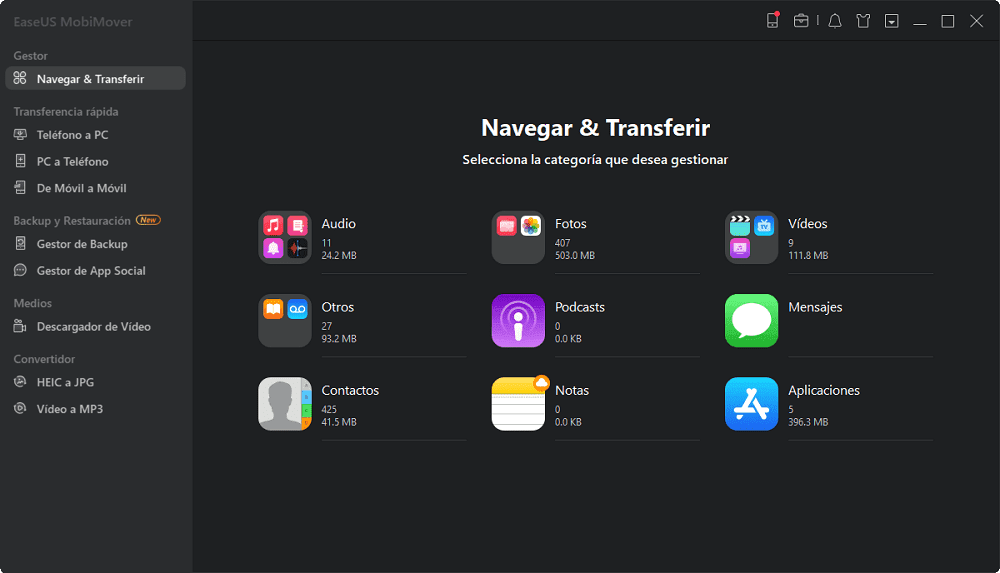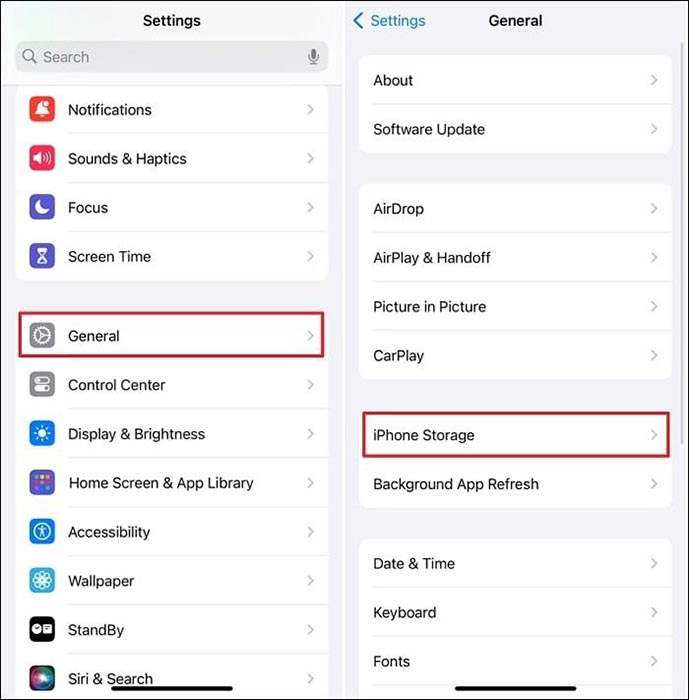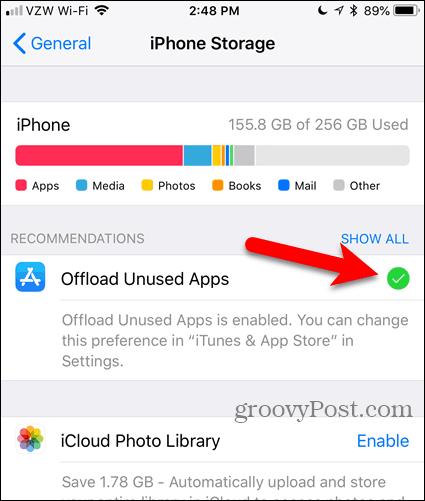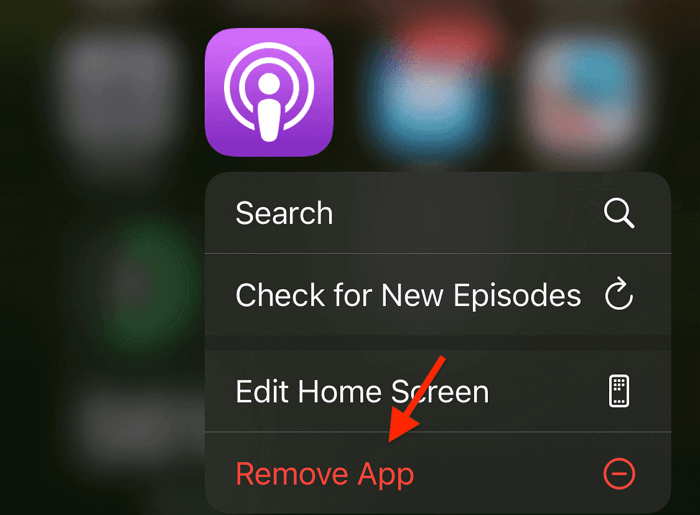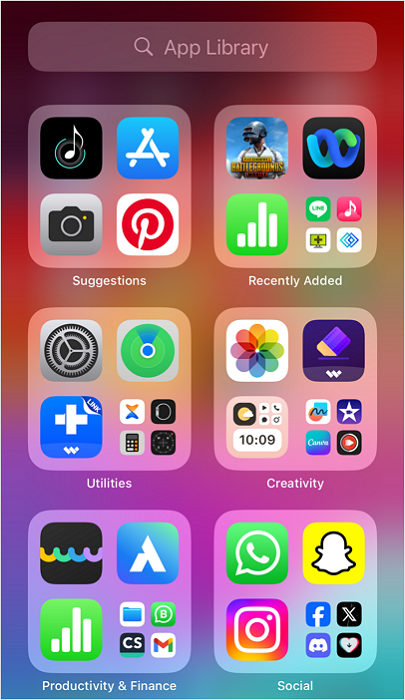Cómo eliminar varias aplicaciones en el iPhone de 4 maneras fáciles | Guía completa
Resumen
¿Quieres saber cómo eliminar varias aplicaciones en el iPhone? Lee esta guía completa hasta el final para explorar algunas formas sencillas de hacerlo.
Las apps innecesarias pueden causar un alto consumo de almacenamiento. Por lo tanto, sería conveniente eliminar archivos del iPhone, eliminar aplicaciones innecesarias y borrar datos de aplicaciones del iPhone. Apple permitía a los usuarios eliminar varias aplicaciones a través de iTunes en versiones anteriores de iOS. Más tarde, esta función se suprimió tras la actualización de iTunes 12.7. Así que, si estás ejecutando iOS 16/17 y quieres eliminar aplicaciones del iPhone de una vez, tienes suerte de estar aquí. Esta guía te enseñará cómo eliminar varias aplicaciones en el iPhone.
Comparación de 4 métodos para eliminar varias aplicaciones en el iPhone
Eliminar aplicaciones no deseadas es una buena forma de liberar memoria en el iPhone, pero eliminar varias aplicaciones a la vez es una tarea ardua. Para ello, hemos explorado cómo eliminar varias aplicaciones en el iPhone 15/14/13/12/11/x de 4 formas sencillas. Para comprender mejor la eficacia de estos métodos para borrar aplicaciones y el historial de aplicaciones en el iPhone, echa un vistazo a la tabla siguiente:
| Métodos |
Eficacia |
Dificultad |
Tiempo eficiente |
| EaseUS MobiMover |
Alto - selecciona y elimina aplicaciones de una vez con un solo clic |
Superfácil |
Sí |
| Desde Ajustes |
Medium - Eliminar aplicaciones del almacenamiento del iPhone |
Moderadamente fácil |
No |
| Descarga las aplicaciones no utilizadas |
Medio - descarga las apps que no uses para liberar almacenamiento |
Fácil |
No |
| Desde la pantalla de inicio |
Medio - borra las apps una a una |
Fácil |
No |
Forma 1. Cómo eliminar varias aplicaciones a la vez en el iPhone con un solo clic
Si no sabes cómo eliminar aplicaciones en masa en iPhones, puedes probar EaseUS MobiMover, que puede resolver el problema de forma eficaz. Esta herramienta ahorra tiempo a quienes buscan una forma sin esfuerzo de desinstalar aplicaciones, borrar fotos del iPhone y otros contenidos a la vez con un solo clic.
Con este software de EaseUS, no necesitas eliminar manualmente múltiples aplicaciones de tu iPhone/iPad. Puedes simplemente desinstalar, gestionar y transferir todas las aplicaciones móviles y sus datos directamente desde tu PC Windows o Mac. Si te interesa, puedes descargarlo haciendo clic en el botón de abajo y probarlo para asombrarte.
Paso 1. Conecta tu iPhone/iPad a tu Mac. Ejecuta EaseUS MobiMover y ve a "Navegar & Transferir" > "Aplicaciones".
Paso 2. A continuación, se mostrarán todas tus aplicaciones en la pantalla > Elige las aplicaciones que quieras eliminar de tu iPhone > Haz clic en el botón "Eliminar". Después, verás una nueva ventana pidiendo confirmación. Haz clic en "Sí" para eliminar las aplicaciones de tu iPhone/iPad.
Para leer más:
Forma 2. Cómo eliminar aplicaciones masivas en el iPhone desde los Ajustes
En un escenario desafortunado, puede que no tengas un PC o Mac para instalar la herramienta anterior y obtener sus increíbles beneficios, pero no te decepciones. Con este método alternativo, aún puedes eliminar varias aplicaciones en el iPhone 15/14/13/12/11/X directamente desde los ajustes de tu iPhone. Para empezar, aquí tienes la guía paso a paso para eliminar aplicaciones masivas desde los ajustes del iPhone de la forma más sencilla:
Paso 1. Localiza la aplicación "Ajustes" en la pantalla de inicio de tu iDevice. Tras localizarla, tócala y ve a "General". A continuación, desplázate hasta el ajuste "Almacenamiento del iPhone" y accede a él.
![ir a Almacenamiento del iPhone]()
Paso 2. Aparecerá una pantalla que mostrará todas las apps instaladas en tu iPhone. Desliza el dedo hacia la izquierda sobre la aplicación que quieras eliminar y toca la opción "Eliminar". Tras el mensaje de confirmación, toca de nuevo la opción "Eliminar" y repite este proceso para eliminar otras aplicaciones.
![confirmar el proceso de eliminación de la app]()
Forma 3. Cómo Borrar Apps en Masa Usando Offload Apps No Usadas
¿Te enfrentas al problema de que el almacenamiento del iPhone está totalmente ocupado y no quieres borrar los datos de las aplicaciones en el iPhone? Para ello, puedes utilizar la función de descarga del iPhone para conservar los documentos y datos esenciales guardados en la aplicación y eliminar el resto del espacio de la app.
Este método es diferente de desinstalar la aplicación, y después de reinstalar la aplicación, los datos conservados volverán a la aplicación de tu iPhone. Así que, vamos a adentrarnos en el método con estas instrucciones paso a paso:
Instrucciones: Primero, ve a "Ajustes" y desplázate hacia abajo para seleccionar la opción de "App Store". Tras entrar en los ajustes de App Store, activa la opción "Descargar apps no utilizadas". Tu iPhone descargará las aplicaciones no utilizadas para dejar espacio para más datos.
![activar la función de descarga de aplicaciones no utilizadas]()
Forma 4. Cómo borrar aplicaciones del iPhone una a una de la pantalla de inicio
Muchos usuarios de smartphones instalan aplicaciones gratuitas sin pensar que eso supondría una carga para el almacenamiento de su iPhone. Por eso, liberar espacio es una mejor idea para optimizar tu teléfono y mejorar el rendimiento general. Puedes seguir estos pasos para eliminar aplicaciones en el iPhone de forma permanente desde la pantalla de inicio:
Paso 1. En primer lugar, accede a la pantalla de inicio de tu iDevice y pulsa prolongadamente la aplicación que quieras eliminar.
Paso 2. Aparecerá un menú contextual en la pantalla de tu iPhone. Desde allí, selecciona la opción "Eliminar App" y confirma el proceso pulsando la opción "Eliminar App". Una vez que hayas pulsado la opción Eliminar App, tu iPhone te pedirá la última confirmación para evitar un borrado accidental.
![elige la opción eliminar app]()
Bonus: Cómo eliminar aplicaciones ocultas en iPhone o iPad
Después de eliminar las aplicaciones no utilizadas de tu iPhone o iPad, vamos a darte un consejo extra. El consejo del día es que también puedes eliminar las aplicaciones ocultas de tu iPhone para liberar espacio de almacenamiento en el iPhone 15. Normalmente, estas aplicaciones ocultas no son visibles en la pantalla de inicio. Por lo tanto, tienes que buscar dichas aplicaciones en la biblioteca de aplicaciones para eliminarlas. Sigue las sencillas instrucciones que se indican a continuación para eliminar rápidamente las aplicaciones ocultas del iPhone:
Paso 1. Para eliminar las aplicaciones del iPhone ocult as en la pantalla de inicio, desliza el dedo hacia la izquierda hasta que aparezca "Biblioteca de aplicaciones" en la pantalla. Esta pantalla te mostrará tanto todas las apps como las ocultas.
Paso 2. Busca una app pulsando la barra de búsqueda de la biblioteca de apps, o puedes deslizar el dedo hacia abajo para seleccionar las apps ocultas que aparecen en tu biblioteca. A continuación, mantén pulsado el icono de la app deseada hasta que aparezca un menú. Pulsa el botón "Eliminar aplicación", confirma el proceso y se eliminará permanentemente.
![accede a la biblioteca de aplicaciones de tu iphone]()
Conclusión
En conclusión, eliminar aplicaciones no deseadas es necesario para conseguir algo de espacio precioso en tu iPhone. Por esta razón, este artículo presenta 4 métodos útiles para liberar almacenamiento en el iPhone, guiándote sobre cómo eliminar varias aplicaciones en el iPhone. Puedes elegir entre cualquier técnica de las anteriores la que más te convenga.
Sin embargo, en nuestra sincera opinión, la más eficaz de las que hemos comentado es utilizar la herramienta EaseUS MobiMover. Con esta herramienta de gestión de datos para iPhone, puedes eliminar o gestionar las aplicaciones de tus dispositivos iOS de forma más eficaz. Además, esta herramienta tiene docenas de otras funciones para resolver tus muchas preocupaciones sobre el smartphone.
Preguntas frecuentes sobre cómo eliminar aplicaciones del iPhone
Echa un vistazo a estas preguntas frecuentes junto con sus respuestas para aclarar aún más tu confusión sobre cómo eliminar varias aplicaciones en tu iPhone.
1. ¿Cuál es la forma más rápida de eliminar aplicaciones en mi iPhone?
La forma más rápida de eliminar aplicaciones de tu iPhone es EaseUS MobiMover porque, con esta herramienta, puedes eliminar varias aplicaciones de tu iDevice en un solo clic.
2. ¿Cómo borro la caché de mi iPhone?
A veces, eliminar aplicaciones innecesarias no es suficiente para liberar espacio. Por eso, borrar la caché te ayuda a conseguir algo de almacenamiento. A continuación te explicamos cómo puedes borrar la caché del iPhone.
- Desde los ajustes de tu iDevice, busca y pulsa en los ajustes del navegador web "Safari".
- Después de esto, tienes que seleccionar la opción de "Borrar historial y datos del sitio web". Confirma el proceso y se borrará la caché de tu iPhone.
3. ¿Cómo liberar espacio en el iPhone sin borrar aplicaciones?
También puedes liberar espacio en tu iPhone sin borrar aplicaciones. Aquí tienes la guía para borrar aplicaciones.
- Abre los "Ajustes" de tu iPhone y accede a los ajustes de "App Store" de la lista.
- Activa la opción de "Descargar Apps No Utilizadas". Esto almacenará los datos importantes de la app y eliminará el resto.
4. ¿Cómo eliminar varios contactos en el iPhone?
Puedes eliminar varios contactos de tu iPhone siguiendo estos sencillos pasos:
- Abre la app Contacto en tu iPhone y mantén pulsado el contacto con dos dedos.
- Utiliza los dedos para arrastrar hacia abajo los contactos que quieras eliminar. Después, mantén pulsados los contactos seleccionados y pulsa la opción "Eliminar X contactos" para eliminar los contactos múltiples.
5. ¿Cómo eliminar varios correos electrónicos en la aplicación de Gmail en el iPhone?
Para eliminar varios correos electrónicos en la aplicación Gmail de tu iPhone, puedes seguir estas instrucciones concisas:
- En primer lugar, abre la aplicación de Gmail en tu iDevice. A continuación, selecciona varios correos manteniendo pulsadas sus fotos de perfil o las iniciales de los correos.
- Ahora, toca el icono "Papelera" en la esquina superior derecha de la pantalla de tu teléfono. Por último, confirma pulsando la opción "Eliminar" para borrarlos.